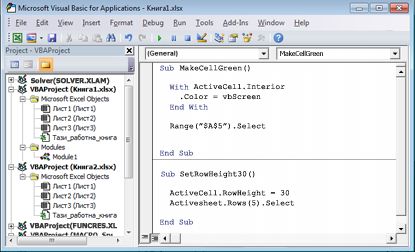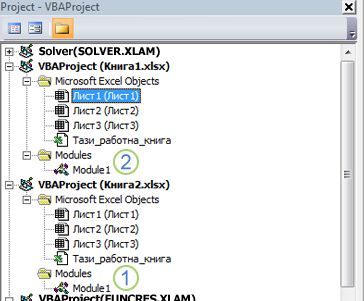Ако работната книга съдържа макрос на Visual Basic for Applications (VBA), който искате да използвате другаде, можете да копирате модула, съдържащ този макрос, в друга отворена работна книга с помощта на Visual Basic Редактор (VBE).
Макросите и инструментите на VBA са в раздела Разработчик, който е скрит по подразбиране, затова първата стъпка е да го активирате.
-
За Windows отидете на Опции за > на файлове > Персонализиране на лентата.
-
За Mac отидете на Предпочитания заExcel >... > лентата & лента с инструменти.
-
След това в секцията Персонализиране на лентата , под Основни раздели отметнете квадратчето Разработчик .
Общ преглед на макросите и VBA
Ако не сте запознати с макросите и VBA като цяло, можете да намерите следната информация за полезна.
-
Макросът е действие или набор от действия, които можете да използвате за автоматизиране на задачи.
-
Можете да записвате макроси с помощта на командата Запис на макрос в раздела Разработчик .
-
Макросите се записват на програмния език VBA.
-
Можете да проверите и редактирате вашите макроси в Редактор на Visual Basic – прозорец, който е отворен от Excel. Ето пример за прозореца на VBE за Windows:
Макросите с имена MakeCellGreen и SetRowHeight са в модул с име Module1, който се съхранява в Book1.
Копиране на модул от една работна книга в друга
-
Отворете работната книга, съдържаща макроса, който искате да копирате, и работната книга, в която искате да я копирате.
-
В раздела Разработчик щракнете върху Visual Basic, за да отворите Редактор на Visual Basic.
-
В Редактор на Visual Basic, в менюто Изглед щракнете върху Project Explorer
-
В екрана На Project Explorer плъзнете модула, съдържащ макроса, който искате да копирате в работната книга местоназначение. В този случай копираме Module1 от Book2.xlsm в Book1.xlsm.
-
Module1 копиран от Book2.xlsm
-
Копие на Module1, копирано в Book1.xlsm
Имате нужда от още помощ?
Винаги можете да попитате експерт в техническата общност на Excel или да получите поддръжка в Общността за отговори от.